Wenn das Startmenü nicht ge?ffnet oder festgefahren werden kann, k?nnen Sie nacheinander die folgenden Methoden ausprobieren: 1. überprüfen Sie, ob der Task -Manager den Prozess beendet, der zu viele Ressourcen verbraucht und Windows Explorer neu startet. 2. L?schen Sie die Startmenü -Cache -Datei und starten Sie den Explorer neu. 3. Verwenden Sie SFC- und DISM -Befehle, um die Systemdateien zu reparieren. In den meisten F?llen k?nnen die obigen Schritte gel?st werden, ohne das System neu zu installieren.

Es gibt ein Problem mit dem Startmenü von Windows 10, was wirklich ?rgerlich ist. Wenn Sie darauf klicken, gibt es keine Antwort, oder es bleibt festgefahren, was die Benutzererfahrung direkt beeinflusst. Diese Situation kann durch Besch?digung von Systemdateien, überm??ige Ressourcenverbrauch oder abnormale Einstellungen verursacht werden. Glücklicherweise kann es die meiste Zeit gel?st werden, ohne das System neu zu installieren.
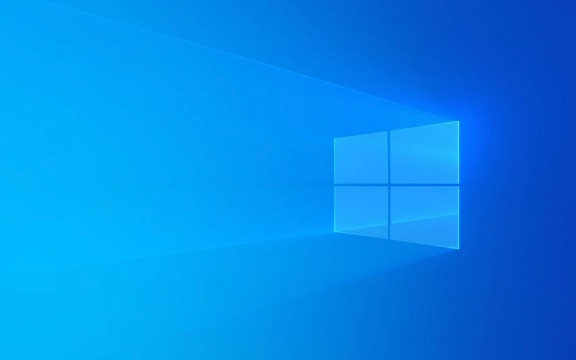
überprüfen Sie den Task -Manager und die Ressourcenbelegung
Manchmal kann das Startmenü nicht ge?ffnet werden, da die Systemressourcen voll sind, insbesondere der Speicher oder die CPU -Nutzung auf einem hohen Niveau. Zu diesem Zeitpunkt k?nnen Sie zuerst Strg Shift ESC drücken, um den Task -Manager zu ?ffnen, um festzustellen, ob ein Prozess eine gro?e Anzahl von Ressourcen "essen".
- Wenn Sie ein Programm oder einen Dienst sehen, der viel CPU oder Speicher verbraucht, klicken Sie mit der rechten Maustaste, um es zu beenden.
- Wenn es ein Problem mit "Windows explorer.exe" gibt, k?nnen Sie im Menü "Datei" des Task -Managers "
explorer.exeeingeben" ausw?hlen, um die Explorer.exe einzugeben.
Darüber hinaus k?nnen Sie auch versuchen, den Computer neu zu starten, was oft nur ein vorübergehender Fehler ist.

Bauen Sie den Startmenü Cache neu auf
Das Startmenü verfügt tats?chlich über eigene zwischengespeicherte Daten. Sobald diese Daten falsch sind, wird das Menü m?glicherweise nicht normal angezeigt. Sie k?nnen die Systemrekonstruktion erzwingen, indem Sie den Cache l?schen:
- Drücken Sie Win R , um das Auslauffenster zu ?ffnen und
%localappdata%\TileDataModel\Repositoryeinzugeben. - L?schen Sie nach dem Eingeben dieses Ordners alle Dateien (es wird empfohlen, zuerst für den Fall zu sichern).
- ?ffnen Sie dann Task Manager, suchen Sie "Windows Explorer" und klicken Sie mit der rechten Maustaste, um "Neustart" auszuw?hlen.
Nach Abschluss dieses Schritts sollte sich das Startmenü wieder normalisieren. Beachten Sie, dass Ihr Fliesenlayout nach dem L?schen des Cache zurückgesetzt werden kann.

Verwenden Sie das System der Systemdatei, um zu reparieren
Wenn die obige Methode nicht funktioniert, kann die Systemdatei besch?digt werden. Windows verfügt über ein Tool für Systemdateien, mit dem Sie diese Probleme scannen und beheben k?nnen:
- ?ffnen Sie eine Eingabeaufforderung (Administratorberechtigungen) und geben Sie ein:
SFC /Scannow
Drücken Sie dann die Eingabetaste, um auszuführen. Der gesamte Vorgang kann einige Minuten dauern. Versuchen Sie nach Abschluss, den Computer neu zu starten.
Wenn dieser Befehl kein Problem findet, k?nnen Sie auch einen detaillierteren Reparaturbefehl versuchen:
DISM /Online /Cleanup-Image /Restorehealth
In diesem Befehl wird ein sauberes Systembild vom Microsoft Server heruntergeladen, um die aktuellen Systemdateien zu reparieren.
Grunds?tzlich sind dies die Methoden. Wenn Sie auf das Problem des Startmenüs sto?en, ist es normalerweise nicht besonders schwerwiegend, wirkt sich jedoch auf die Effizienz des Gebrauchs aus. Beginnen Sie mit einer einfachen Untersuchung und reparieren Sie sie dann allm?hlich eingehend. In den meisten F?llen kann dies geschehen.
Das obige ist der detaillierte Inhalt vonWie kann das Startmenü nicht in Windows 10 funktionieren?. Für weitere Informationen folgen Sie bitte anderen verwandten Artikeln auf der PHP chinesischen Website!

Hei?e KI -Werkzeuge

Undress AI Tool
Ausziehbilder kostenlos

Undresser.AI Undress
KI-gestützte App zum Erstellen realistischer Aktfotos

AI Clothes Remover
Online-KI-Tool zum Entfernen von Kleidung aus Fotos.

Clothoff.io
KI-Kleiderentferner

Video Face Swap
Tauschen Sie Gesichter in jedem Video mühelos mit unserem v?llig kostenlosen KI-Gesichtstausch-Tool aus!

Hei?er Artikel

Hei?e Werkzeuge

Notepad++7.3.1
Einfach zu bedienender und kostenloser Code-Editor

SublimeText3 chinesische Version
Chinesische Version, sehr einfach zu bedienen

Senden Sie Studio 13.0.1
Leistungsstarke integrierte PHP-Entwicklungsumgebung

Dreamweaver CS6
Visuelle Webentwicklungstools

SublimeText3 Mac-Version
Codebearbeitungssoftware auf Gottesniveau (SublimeText3)
 Windows 11 -Google Chrome wurde nicht ge?ffnet
Jul 08, 2025 pm 02:36 PM
Windows 11 -Google Chrome wurde nicht ge?ffnet
Jul 08, 2025 pm 02:36 PM
Das Problem von Windows 11 Google Chrome, das Google Chrome nicht ?ffnet, ist derzeit der beliebteste Browser, aber selbst manchmal erfordert es Hilfe, um unter Windows zu ?ffnen. Befolgen Sie dann die Anweisungen auf dem Bildschirm, um den Vorgang abzuschlie?en. Starten Sie nach Abschluss der oben genannten Schritte Google Chrome erneut, um festzustellen, ob es jetzt richtig funktioniert. 5. Chrome -Benutzerprofil l?schen Wenn Sie weiterhin Probleme haben, ist es m?glicherweise Zeit, das Chrome -Benutzerprofil zu l?schen. Dadurch wird alle Ihre pers?nlichen Daten gel?scht. Stellen Sie daher sicher, dass Sie alle relevanten Daten sichern. Normalerweise l?schen Sie das Chrome -Benutzerprofil über den Browser selbst. Aber da Sie es nicht ?ffnen k?nnen, hier ist ein anderer Weg: Windo einschalten
 Wie repariere ich den zweiten Monitor, der in Windows nicht erkannt wird?
Jul 12, 2025 am 02:27 AM
Wie repariere ich den zweiten Monitor, der in Windows nicht erkannt wird?
Jul 12, 2025 am 02:27 AM
Wenn Windows keinen zweiten Monitor erkennen kann, prüfen Sie zun?chst, ob die physische Verbindung normal ist, einschlie?lich der Kompatibilit?t von Netzteil, Kabelplug-In und Schnittstellen, und versuchen Sie, das Kabel oder Adapter zu ersetzen. Zweitens aktualisieren oder installieren Sie den Grafikkartentreiber über den Ger?te -Manager und rollen Sie die Treiberversion bei Bedarf zurück. Klicken Sie dann manuell in den Anzeigeeinstellungen auf "Erkennung", um den Monitor zu identifizieren, um zu best?tigen, ob er vom System korrekt identifiziert wird. überprüfen Sie schlie?lich, ob die Eingangsquelle der überwachung auf die entsprechende Schnittstelle umgestellt ist, und best?tigen Sie, ob der an das Kabel angeschlossene Grafikkartenausgangsanschluss korrekt ist. Befolgen Sie die oben genannten Schritte, um nacheinander zu prüfen, die meisten Probleme mit der Dual-Screen-Erkennung k?nnen normalerweise gel?st werden.
 M?chten Sie einen t?glichen Work -Desktop erstellen? Holen Sie sich stattdessen einen Mini -PC
Jul 08, 2025 am 06:03 AM
M?chten Sie einen t?glichen Work -Desktop erstellen? Holen Sie sich stattdessen einen Mini -PC
Jul 08, 2025 am 06:03 AM
Mini -PCs haben sich unterzogen
 Es wurde das Vers?umnis beim Hochladen von Dateien in Windows Google Chrome behoben
Jul 08, 2025 pm 02:33 PM
Es wurde das Vers?umnis beim Hochladen von Dateien in Windows Google Chrome behoben
Jul 08, 2025 pm 02:33 PM
Haben Sie Probleme beim Hochladen von Dateien in Google Chrome? Das kann nervig sein, oder? Unabh?ngig davon, ob Sie Dokumente an E -Mails anh?ngen, Bilder in sozialen Medien weitergeben oder wichtige Dateien für die Arbeit oder die Schule senden, ist ein reibungsloser Upload -Prozess von entscheidender Bedeutung. Es kann also frustrierend sein, wenn Ihre Datei -Uploads weiterhin in Chrome auf Windows PC versagt. Wenn Sie nicht bereit sind, Ihren bevorzugten Browser aufzugeben, finden Sie hier einige Tipps für Korrekturen, bei denen Dateien auf Windows Google Chrome nicht hochgeladen werden k?nnen. 1. Beginnen Sie mit der universellen Reparatur, bevor wir über eine fortgeschrittene Fehlerbehebungstipps informieren. Es ist am besten, einige der unten genannten grundlegenden L?sungen auszuprobieren. Fehlerbehebung bei Internetverbindungsproblemen: Internetverbindung
 Wie l?sche ich die Druckwarteschlange in Windows?
Jul 11, 2025 am 02:19 AM
Wie l?sche ich die Druckwarteschlange in Windows?
Jul 11, 2025 am 02:19 AM
Bei der Begegnung mit dem Problem der Druckaufgabe ist es eine effektive L?sung, die Druckwarteschlange zu l?schen und den Printspooler -Dienst neu zu starten. ?ffnen Sie zun?chst die Schnittstelle "Ger?t und Drucker", um den entsprechenden Drucker zu ermitteln, klicken Sie mit der rechten Maustaste auf die Aufgabe und w?hlen Sie "Abbrechen", um eine einzelne Aufgabe zu l?schen, oder klicken Sie auf "Alle Dokumente abbrechen", um die Warteschlange gleichzeitig zu l?schen. Wenn die Warteschlange nicht zug?nglich ist, drücken Sie Win R, um dienste.msc einzugeben, um die Serviceliste zu ?ffnen, "PrintSpooler" zu finden und sie vor dem Starten des Dienstes zu stoppen. Bei Bedarf k?nnen Sie die Restdateien unter dem Pfad C: \ Windows \ System32 \ Spool \ Drucker manuell l?schen, um das Problem vollst?ndig zu l?sen.
 Wie zeige ich Dateierweiterungen im Windows 11 -Datei -Explorer an?
Jul 08, 2025 am 02:40 AM
Wie zeige ich Dateierweiterungen im Windows 11 -Datei -Explorer an?
Jul 08, 2025 am 02:40 AM
Um Dateiverl?ngerungen in Windows 11 -Datei -Explorer anzuzeigen, k?nnen Sie die folgenden Schritte befolgen: 1. ?ffnen Sie einen beliebigen Ordner; 2. Klicken Sie in der oberen Menüleiste auf die Registerkarte "anzeigen". 3. Klicken Sie in der oberen rechten Ecke auf die Schaltfl?che "Optionen". 4. Wechseln Sie zur Registerkarte "Ansicht"; 5. Deaktivieren "Erweiterungen für bekannte Dateitypen ausblenden"; 6. Klicken Sie auf "OK", um Einstellungen zu speichern. Diese Einstellung hilft dabei, Dateitypen zu identifizieren, die Entwicklungseffizienz zu verbessern und Probleme zu beheben. Wenn Sie nur die Erweiterung vorübergehend anzeigen m?chten, k?nnen Sie mit der rechten Maustaste auf die Datei klicken und "Umbenennen" ausw?hlen und die ESC-Taste zum Beenden drücken. Die Systemeinstellungen werden nicht ge?ndert.
 So beheben Sie 'Sie ben?tigen die Erlaubnis, diese Aktion auszuführen' in Windows?
Jul 09, 2025 am 02:49 AM
So beheben Sie 'Sie ben?tigen die Erlaubnis, diese Aktion auszuführen' in Windows?
Jul 09, 2025 am 02:49 AM
Bei der Begegnung mit dem Problem der "Sie ben?tigen die Berechtigung, diesen Vorgang auszuführen", liegt dies normalerweise daran, dass der Windows -Mechanismus zur Verwaltung des Managements den Betrieb einschr?nkt. Die L?sungen umfassen: 1. Ausführen des Programms als Administrator, klicken Sie mit der rechten Maustaste, um "Als Administrator auszuführen" und die UAC-Eingabeaufforderung zu best?tigen. 2. Erreichen Sie die Datei-/Ordnereigentum, ?ndern Sie den Eigentümer in den aktuellen Benutzer in "Eigenschaften → Sicherheit → Fortgeschrittene" und ersetzen Sie den Unterkontainer. 3. Passen Sie die Berechtigungseinstellungen an und geben Sie sich die Berechtigungen "Vollsteuerung" durch "Eigenschaften → Sicherheit → Bearbeiten". V. Versuchen Sie es nach dem anderen, um das Problem zu l?sen.
 BenQ Screenbar Halo 2 Bewertung: Vorder- und Rückmonitorlicht mit drahtloser Steuerung
Jul 15, 2025 am 09:03 AM
BenQ Screenbar Halo 2 Bewertung: Vorder- und Rückmonitorlicht mit drahtloser Steuerung
Jul 15, 2025 am 09:03 AM






